新项目
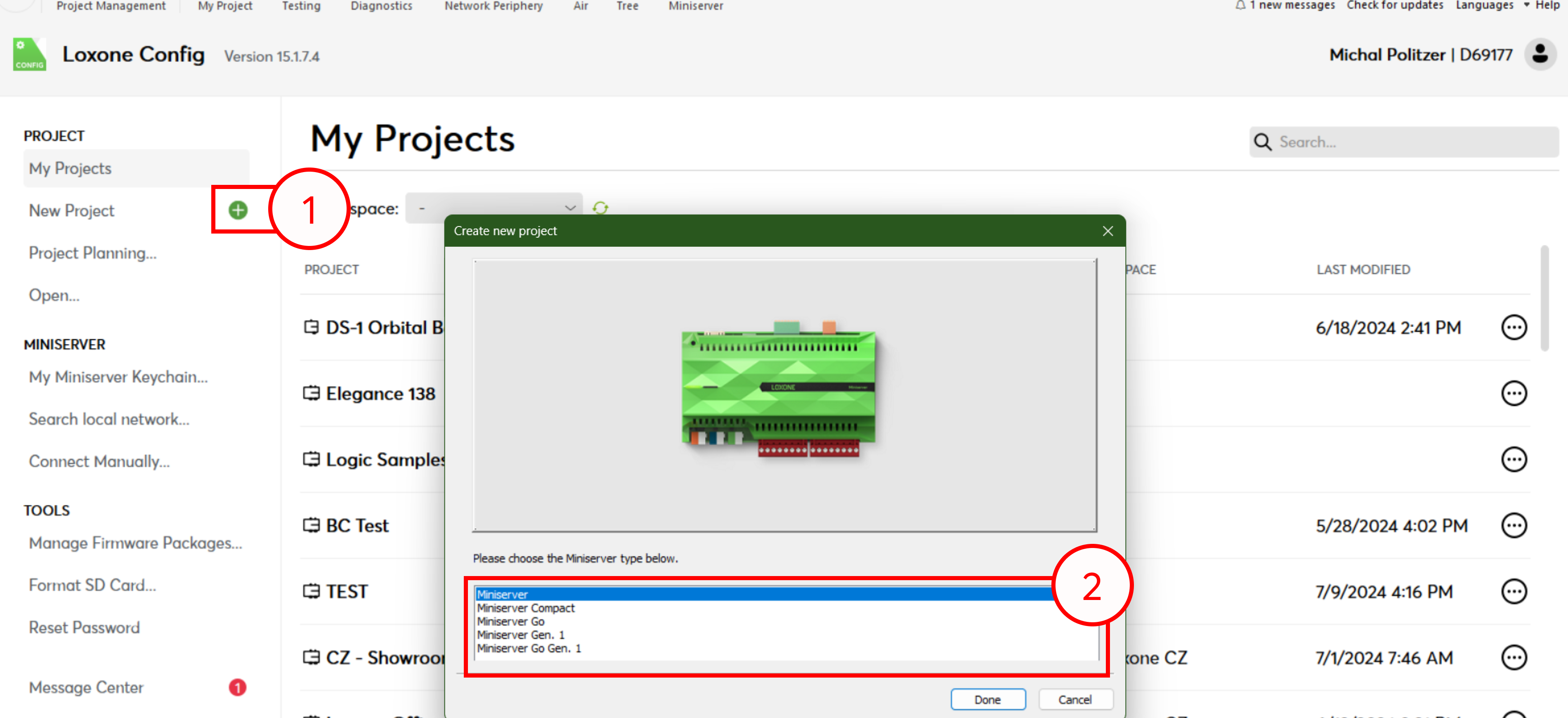
建立新项目
- 新项目 - 如果您点击“新项目”,它将开始在您的网络中搜索处于出厂设置的迷你服务器。如果您点击加号,您将打开“迷你服务器选择”以手动创建迷你服务器。
- 迷你服务器选择 - 这里可以选择项目中的迷你服务器,也可以选择第一代迷你服务器。
始终以“新项目”或“项目规划”开始,否则默认项目(德语)将自动下载到 Loxone Config。在这种情况下,无法事后更改项目语言。

搜索并连接到迷你服务器
这里有几个选项,如果我知道 Miniserver 的可用地址,只需选择“手动连接”。这个选项的缺点是我不知道 Miniserver 是否真的可用。
因此,使用“搜索”功能查找本地网络上可用的迷你服务器是一个好主意。
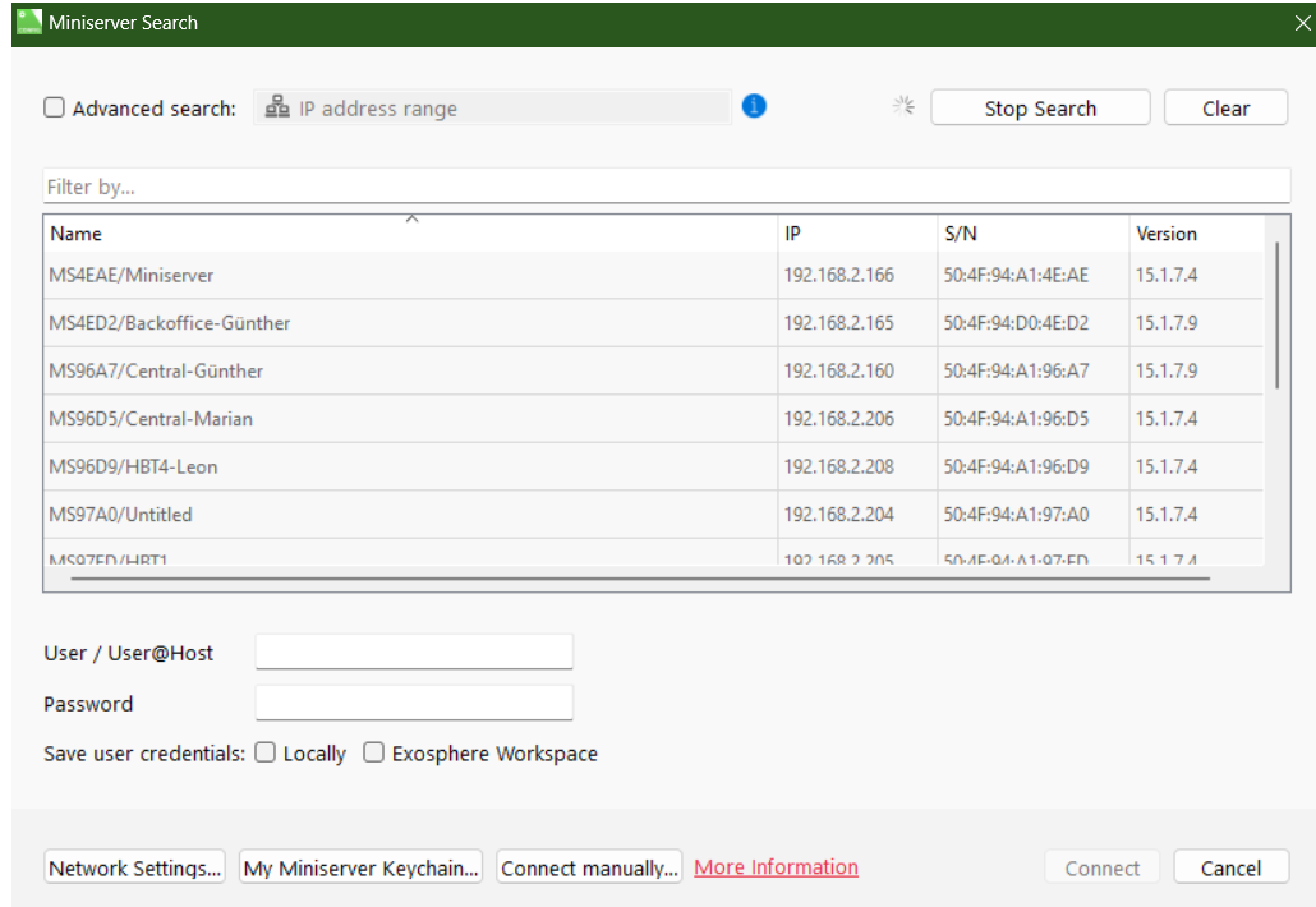
新 Miniserver 或 SD 卡已格式化时的默认登录详细信息:
用户/用户@主机 | admin |
密码 | admin |
注意:首次将配置文件保存在 Miniserver 上后,必须至少更改密码。我们还建议更改主管理员的姓名。
Miniserver 不同序列号的通知。在 Config 中输入 SN 后或第一次保存后,当 SN 自动添加时,通知会消失。
将程序保存到Miniserver后,需要更改默认密码“admin”,并在项目中确认Miniserver序列号的更改。
该程序现在存储在 Miniserver 中,因此建议将项目保存到您的 PC 以完成该项目。
可能出现的问题:项目部分内容为德语 - 新的 Miniserver 或格式化的 SD 卡中加载了在德语项目中创建的默认程序。解决方案是关闭项目,创建一个新项目并将其保存到 Miniserver 中。
完成迷你服务器设置
创建项目后,需要完成项目和 Miniserver 的初始设置。缺少的配置将通过粉色框由 Config 通知:

可以通过直接在 Miniserver 和项目的属性中输入值来进行设置,或者使用“配置 Miniserver”来进行设置。
在外围列表中选择 Miniserver 后,带有下一组工具的 Miniserver 选项卡将添加到顶部的功能区中。在新选项中,您可以单击按钮来配置 Miniserver:

仅当您连接到 Miniserver 时才可以打开以下设置 - 否则会显示“配置设备”。

一般的
- 您输入的迷你服务器名称也将显示在可视化(应用程序)中
- 地理数据用于正确计算太阳的运动(自动百叶窗)和日出/日落时间等。

网络
自动(DHCP)或静态网络设置,主机名设置。
我们的建议:如果客户自己管理网络,请使用 DHCP。如果网络由专业人员管理,请在所有 Loxone 设备上选择静态 IP 地址。

外部访问
可以使用免费的 Remote Connect 服务远程访问 Miniserver。要使用 Remote Connect,您需要在Loxone Portal 的“我的产品”下注册 Miniserver。
启用远程访问后,您可以在任何地方使用该应用程序,也可以连接到 Miniserver 以在 Loxone Config 中进行更改。您可以使用 Loxonecloud DNS 服务连接动态公共 IP 地址。要使用 Loxonecloud DNS,您必须在 Loxone 门户中注册 Miniserver。
“应用并发送到Miniserver”将设置写入项目并将程序保存到Miniserver。